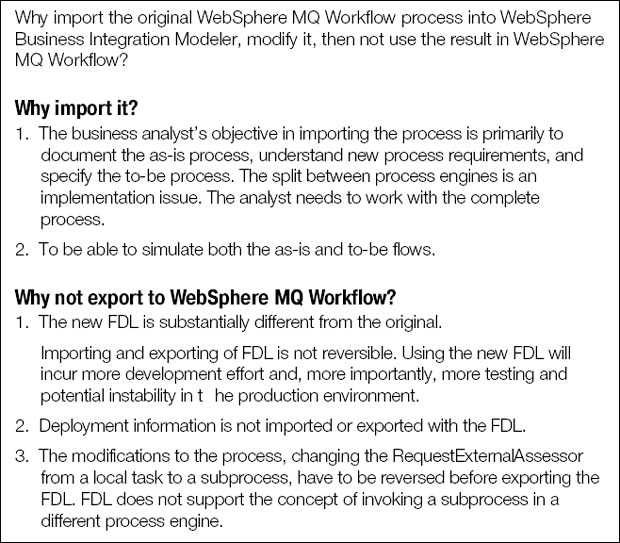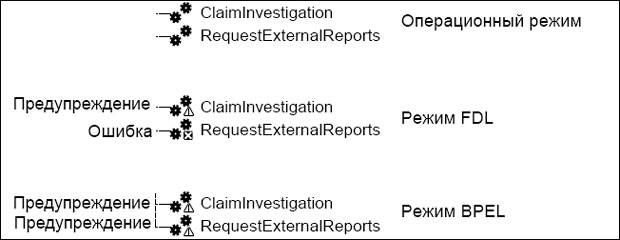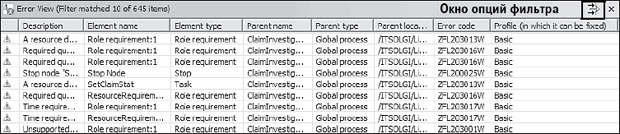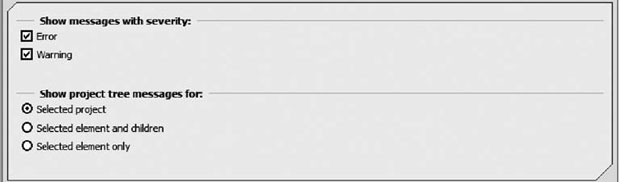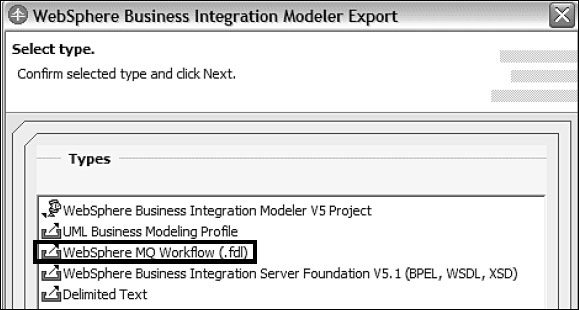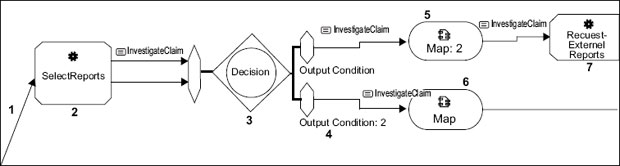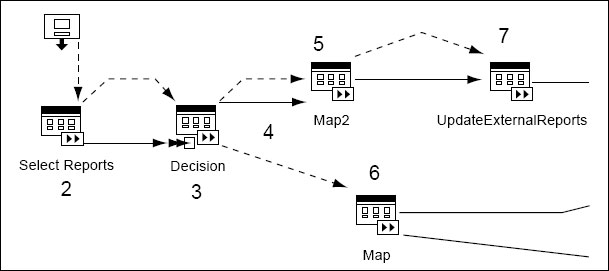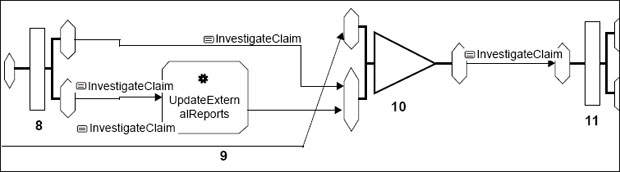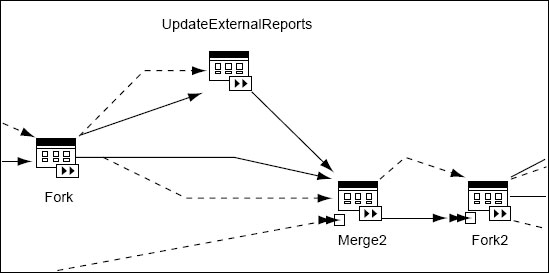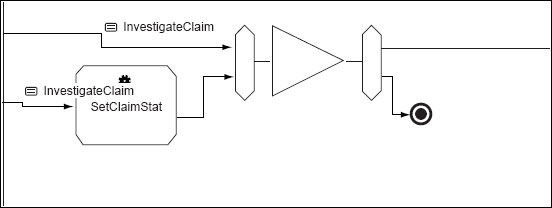|
Добрый день. Вопрос №1 Какова стоимость получения диплома о мини-МБА по данному курсу? Или ориентироваться на указанную на сайте? Вопрос №2 Возможно ли начать обучение без потери результатов, не отправив документы на зачисление, а отправку выполнить позже? |
Моделирование. Бизнес-процесс
4.5 Разработка реализации процесса
В этот момент процесса разработки решения для работы с внешними оценщиками бизнес-аналитик завершает создание определения нового процесса. Аналитик утверждает процесс у руководителя-куратора и архитектора программного обеспечения, а затем фиксирует копию проекта, например с помощью CVS
4.5.1 Экспортирование процессов
Поскольку весь процесс обработки претензий уже функционирует в среде WebSphere MQ Workflow, мы решили свести к минимуму изменения в работающем процессе, внеся лишь небольшие модификации. Вместо вызова выполняемой вручную задачи RequestExternalReports мы теперь вызываем подпроцесс RequestExternalReports. Процесс обработки претензии продолжает функционировать в WebSphere MQ Workflow, а новый подпроцесс будет работать в WebSphere Business Integration Server Foundation.
В WebSphere Business Integration Modeler есть возможность экспортировать процесс как в виде FDL, для работы с WebSphere MQ Workflow, так и в форме Business Process Execution Language (BPEL), который используется в нескольких системах работы с процессами, в том числе в WebSphere Business Integration Server Foundation.
Поскольку изменения, внесенные в процесс обработки претензий, были минимальными, специалист по WebSphere MQ workflow решил не экспортировать модифицированный процесс обработки претензий из WebSphere MQ Workflow в виде FDL, а внести необходимые изменения прямо с помощью WebSphere MQ Workflow Buildtime. Обращайтесь к разделу 11.3, "Создание рабочего потока ClaimInvestigation_TOBE" ( рис. 4.66).
Данному специалисту не нужно было определять структуру данных ClaimInvestigation на FDL, чтобы перевести процесс ClaimInvestigation из WebSphere MQ Workflow в WebSphere Business Integration Modeler. Было бы удобно экспортировать новые структуры данных из UML в Rational Software Architect в виде FDL, но Rational Software Architect не поддерживает FDL. В WebSphere Business Integration Modeler такая поддержка есть, и специалист по WebSphere MQ Workflow решил использовать Modeler для создания FDL-версии структуры данных. Об этом мы поговорим в "Изменение процесса изучения претензий" , "Изменение процесса изучения претензий".
Зачем импортировать?
- Цель бизнес-аналитика при импортировании процесса в первую очередь состоит в документировании имеющегося процесса, понимании новых требований, предъявляемых к процессу, и формировании нового процесса. Несогласованность систем работы с процессами - это проблема реализации. Аналитик должен работать с полным процессом.
- Чтобы иметь возможность эмулировать и имеющийся, и планируемый поток.
Почему не экспортируется в WebSphere MQ Workflow?
- Новый FDL-код существенно отличается от исходного.
Операции импортирования и экспортирования FDL необратимы. Использование нового FDL-кода потребует дополнительных усилий по разработке и, что более важно, дополнительного тестирования, и кроме того возможна нестабильность в рабочей среде.
- Информация для размещения не импортируется и не экспортируется вместе с FDL.
- Изменения процесса, превращение RequestExternalAssessor из локальной задачи в подпроцесс, нужно отменять перед экспортированием FDL. FDL не поддерживает возможности вызова подпроцесса из другой системы работы с процессом.
4.5.2 Экспортирование в виде FDL-процесса
Поскольку в данном сценарии мы не экспортируем процесс изучения претензии из WebSphere Business Integration Modeler, мы написали следующий раздел, чтобы просто показать, как это делается.
Проверка модели процесса
Прежде чем мы сможем экспортировать бизнес-процесс ClaimInvestigation_TOBE в FDL, нам нужно привести его в соответствие с той средой, в которую он будет экспортирован, если это необходимо.
- Скопируйте процесс ClaimInvestigation_TOBE в категорию Claims.
- Переименуйте ClaimInvestigation_TOBE в ClaimInvestigation.
- Поскольку RequestExternalReports представляет собой подпроцесс, запускаемый в среде, отличной от WebSphere MQ Workflow, нам нужно рассматривать эту задачу как автоматизированную задачу в процессе ClaimInvestigation. Откройте процесс ClaimInvestigation в редакторе процессов, удалите (кнопка Delete) подпроцесс RequestExternalReports, добавьте (кнопка Add) локальную задачу RequestExternalReports. Заново соедините элементы, как показано на рис. 4.67.
- Чтобы проверить соответствие модели нотации FDL, перейдите в режим FDL
и в редакторе процессов щелкните мышью по пустой области.Внимание! Чтобы увидеть ошибки, вы должны сделать щелчок мышью в редакторе процессов по открытому процессу. Выбор процесса в дереве проектов не отобразит ошибки в другом процессе, пока вы не откроете этот процесс.В этом режиме действуют некоторые ограничения, специфичные для FDL. За подробной информацией о технологии FDL обращайтесь в информационный центр WebSphere Business Integration Modeler. http://publib.boulder.ibm.com/infocenter/wbihelp/index.jsp?topic=/com.ibm.btools.help.modeler.doc/doc/reference/techmodes/fdl.html
- Если в процессе возникают какие-нибудь специфичные для FDL ошибки и пре-
дупреждения, в дереве проектов вы увидите символ ошибки или предупреждения
около имени процесса. На
рис.
4.68 показаны одинаковые процессы с разными
символами в разных технологических режимах.
Подробную информацию о каждой ошибке и предупреждении можно видеть
в представлении Error (Ошибки). На
рис.
4.69 показан снимок экрана с предупреждениями,
относящимися к процессу ClaimInvestigation. Для каждой ошибки
или предупреждения выводится определенная информация:
- Description (Описание). Краткое описание ошибки или предупреждения.
- Element name (Имя элемента). Элемент, к которому относится ошибка или предупреждение.
- Element type (Тип элемента). Тип элемента.
- Parent name (Элемент-предок). Элемент-предок, к которому относится данный элемент.
- Patent location (Местоположение элемента-предка). Место, где находится элемент-предок.
- Error code (Код ошибки). По коду ошибки в информационном центре WebSphere Business Integration Modeler можно найти подробное описание ошибки.
- Profile (Профиль): В каком профиле вы можете исправить данную проблему.
- C помощью фильтра вы можете выводить в представлении Error только те ошибки, которые относятся к конкретному набору элементов модели или имеют опреде- ленный уровень важности. Чтобы задать фильтр, нажмите кнопку окна опций фильтра, показанную на рис. 4.69.
- На рис. 4.70 показано окно, в котором устанавливаются опции фильтра для пред- ставления Еrror (Ошибки). Посмотрите, что произойдет, если вы измените фильтр сообщений проекта на Selected element and children (Выбранный элемент и его потомки) и щелкните по процессу в дереве проекта.
- Теперь снова измените фильтр на Selected project (Выбранный проект).
- Мы должны исправить все ошибки в процессе, прежде чем его можно будет экспортировать. У нас ошибок нет. Предупреждения можно игнорировать и продолжить экспортирование процесса.
Экспортирование процесса
Чтобы экспортировать процесс, выполните следующие шаги.
- Щелкните правой кнопкой мыши по имени процесса в дереве проектов и выберите пункт меню Export (Экспорт)
 WebSphere MQ Workflow (.fdl), как показано на
рис.
4.71, а затем нажмите Next (Далее). Укажите директорию, в которою процесс должен быть экспортирован, и убедитесь в том, что выбран процесс ClaimInvestigation. Нажмите Finish (Готово).
WebSphere MQ Workflow (.fdl), как показано на
рис.
4.71, а затем нажмите Next (Далее). Укажите директорию, в которою процесс должен быть экспортирован, и убедитесь в том, что выбран процесс ClaimInvestigation. Нажмите Finish (Готово). - Если ошибок нет, значит, экспорт прошел успешно. Вы можете найти экспортированный файл с именем, соответствующим имени проекта, и расширением .fdl. В нашем случае экспортированный файл будет иметь имя ITSOLGI.fdl.
- Если при экспорте возникают ошибки, следуйте инструкциям, приведенным в сообщении об ошибке.
Теперь вы можете импортировать файл в WebSphere MQ Workflow Buildtime.
Соответствия элементов
В этом разделе мы покажем, как установить соответствия элементов из WebSphere Business Integration Modeler элементам WebSphere MQ Workflow.
На рис. 4.72 показана первая часть процесса установления соответствий для WebSphere Business Integration Modeler и показаны соответствия процесса процессу WebSphere MQ Workflow. Цифры красного цвета обозначают соответствия "один к одному".
- Вход процесса (1) соответствует узлу Data source (Источник данных) (1).
- Локальная задача SelectReports (2) соответствует программной задаче SelectReports (2). С этой задачей связывается программа со случайно генерируемым именем. Требования к ролям соответствуют полю Member of roles (Назначения ролей) на закладке Staff2 свойств элемента SelectReports.
- Элемент Decision (3) соответствует программной задаче Decision (3), с которой связывается программа FMCINTERNALNOOP.
- Условия выхода (Output conditions) (4) соответствуют условиям перехода от элемента Decision к задачам Map и Map2 соответственно.
- Элемент Map:2 (5) соответствует программной задаче Map (5). С этой задачей связывается программа со случайно генерируемым именем. Содержимое поля Description элемента Map:2 соответствует полю Description на закладке General (Общие) свойств элемента Map.
- Элемент Map (6) соответствует программной задаче Map (6). С этой задачей связывается программа со случайно генерируемым именем.
- Локальная задача RequestExternalReports (7) соответствует программной задаче RequestExternalReports (7). И снова с этой задачей связывается программа со случайно генерируемым именем.
На рис. 4.74 показана вторая часть установления соответствий процесса WebSphere Business Integration Modeler и процесса WebSphere MQ Workflow, показанного на рис. 4.75. Цифры красного цвета обозначают соответствия "один к одному".
- Элемент Fork (8) соответствует программной задаче Fork (8), с которой связана программа FMCINTERNALNOOP.
- Локальная задача UpdateExternalReports (9) соответствует программной задаче UpdateExternalReports (9). С этой задачей связывается программа со случайно генерируемым именем. Обратите внимание, что со следующем элементом не связан коннектор данных.
- Элемент Merge (10) соответствует программной задаче Merge2 (10), с которой связана программа FMCINTERNALNOOP. Задача Merge2 принимает два входа и три управляющих коннектора. Условием запуска является значение ИСТИНА на всех входящих коннекторах.
- Элемент Fork (11) соответствует программной задаче Fork2 (11), с которой связана программа FMCINTERNALNOOP.
На рис. 4.76 показана последняя часть установления соответствия процесса WebSphere Business Integration Modeler и процесса WebSphere MQ Workflow, показан- ного на рис. 4.77. Цифры красного цвета обозначают соответствия "один к одному".
- Элемент SetClaimStat (12) соответствует программной задаче SetClaimStat (12). С этой задачей связывается программа со случайно генерируемым именем.
- Локальная задача Merge (13) соответствует программной задаче Merge (13), с которой связана программа FMCINTERNALNOOP. Элемент Merge принимает один вход для данных и два управляющих коннектора. Условием запуска значение ИСТИНА на всех входящих коннекторах (All incoming connectors true).
- Выход процесса (14) соответствует узлу выхода (Data sink) (11).
- Узел Stop (15) не импортируется, поскольку не поддерживается в WebSphere MQ Workflow.
При экспорте из WebSphere Business Integration Modeler информация для размещения не генерируется.